Как удалить аккаунт с фейсбука навсегда: Как удалить аккаунт в Facebook – Hi-Tech – Коммерсантъ
Как удалить или деактивировать аккаунт на Facebook — инструкция
Если вам надоела самая массовая социальная сеть и она не приносит вам ничего полезного, а только отбирает время — можно это решить. Рассказываем, как и зачем удалить страницу фейсбук.
Зачем удалять фейсбук-аккаунт
У каждого пользователя свои причины. Кто-то устал от негатива в ленте и хочет начать диджитал-детокс. Для кого-то Facebook перестал быть актуальным как источник информации или инструмент для поддержания связей с друзьями, коллегами или знакомыми. А некоторые не хотят передавать корпорации слишком много своих данных, которые она неизбежно собирает во время пользования сайтом.
Вне зависимости от причин, из-за которых вы хотите удалить аккаунт, сделать это довольно просто. Смотрите инструкции ниже.
Как удалить Facebook-страницу с компьютера
Вот план по удалению фейсбук-аккаунта:
- Зайти на главную страницу собственного аккаунта. Необходимо кликнуть на фото профиля или нажать на стрелку, которая находится в правом верхнем углу страницы.

- Дальше нужно выбрать иконку из трех точек. В появившемся меню клацнуть на строку «Настройки профиля и меток».
- С левой стороны нужно выбрать вкладку «Ваша информация на Facebook». Чтобы сохранить данные аккаунта — скачайте их. Просто нажмите на пункт «Скачать информацию» и придерживайтесь подсказок системы.
- Дальше нужно открыть вкладку «Ваша информация на Facebook» и выбрать «Деактивация и удаление». Система даст на выбор два варианта: временная деактивация или безвозвратное удаление.
- Для окончательного удаления аккаунта выберите «Продолжить с удалением аккаунта». Соцсеть сообщит, что можно просто деактивировать профиль, и предложит скачать свою информацию. Если вы еще не поменяли мнение, нажмите «Удалить аккаунт» и введите пароль. Дальше выберите «Продолжить» и «Удалить аккаунт».
- У вас будет еще 30 дней, чтобы восстановить аккаунт.
 Чтобы это сделать — зайдите в систему и нажмите «Отменить удаление».
Чтобы это сделать — зайдите в систему и нажмите «Отменить удаление».
Деактивация фейсбук-аккаунта с десктопа
Если вы выбрали деактивацию аккаунта, то другие люди не смогут видеть ваше имя и фото профиля, информацию аккаунта и контент, который вы постили. При этом сохранится возможность использовать Messenger.
После выбора нужно ввести пароль от своего профиля и нажать «Продолжить», а потом ответить на вопрос системы, почему вы решили уйти из Facebook. Дальше отвечаете на другие вопросы и предложения системы (например, можно указать адрес электронной почты, куда будут приходить приглашения на ивенты, отметки на фотографиях/публикациях и т.д.). В конце нажимаете кнопку «Деактивировать» и подтверждаете свое намерение.
Если вы однажды передумаете и решите вернуть свой аккаунт, достаточно будет ввести свой номер телефона и электронную почту. Все данные там сохранятся.
Как удалить Facebook-страницу со смартфона
Удаление аккаунта фейсбук возможно также и с помощью смартфона. Вот что нужно для этого сделать:
Вот что нужно для этого сделать:
- Открыть приложение и зайти в свой аккаунт. Дальше перейдите на главную страницу профиля, после чего в правом верхнем углу необходимо нажать на иконку в виде трех точек. Выберите в появившемся меню пункт «Быстрые настройки конфиденциальности», после чего — «Удаление аккаунта и информации».
- Для полного удаления аккаунта необходимо выбрать «Удаление аккаунта», а потом нажать на «Продолжить с удалением аккаунта».
- Дальше нужно будет сообщить системе причины удаления аккаунта. Вам предложат различные варианты решения проблемы. Если они не подходят — соцсеть даст возможность скачать информацию таким же способом, как и через компьютер, — следуйте за подсказками системы.
- Скачайте копию данных (или же откажитесь от этого, если она не нужна), а затем подтвердите намерение удалить аккаунт. Для этого необходимо ввести пароль и нажать «Продолжить», а дальше подтвердить кнопкой «Удалить аккаунт».

- Удаление через приложение тоже дает возможность восстановить аккаунт в течение 30 дней. Нужно только пройти авторизацию и кликнуть на «Да, перейти на Facebook».
Деактивация фейсбук-страницы с телефона
С помощью смартфона можно не только удалить аккаунт, но и деактивировать его. Для этого нужно будет выбрать пункт «Деактивация аккаунта» в настройках, а потом нажать «Перейти к деактивации аккаунта». Дальше вам необходимо ввести пароль и кликнуть «Продолжить».
Facebook предложит вариант выйти из аккаунта вместо его деактивации. Подтвердите свои намерения деактивировать профиль. Дальше нужно ввести пароль и нажать «Продолжить».
Чтобы вернуться в соцсеть, надо пройти классическую авторизацию в приложении. Это восстановит аккаунт.
Как удалить аккаунт в Facebook с компьютера?
Тут нужно зайти на страницу своего профиля, открыть «Настройки профиля и меток». Потом скачать данные аккаунта, если есть желание, и открыть вкладку
«Деактивация и удаление». Выбирайте безвозвратное удаление.
Выбирайте безвозвратное удаление.
Потом нужно отказаться от варианта с деактивацией профиля, нажать «Удалить аккаунт» и ввести пароль. После удаления у вас также будет 30 дней, чтобы отменить эту процедуру.
Как деактивировать фейсбук-аккаунт?
Чтобы деактивировать Facebook-страницу, в меню «Деактивация и удаление» необходимо выбрать деактивацию и следовать подсказкам системы.
После этого другие люди не смогут видеть ваше имя и фото профиля, информацию аккаунта и контент, который вы публиковали. Но вы сможете использовать Messenger. Чтобы восстановить аккаунт на Facebook, нужно всего лишь пройти стандартную процедуру авторизации.
Часто задаваемые вопросы
Как удалить аккаунт в фейсбуке с телефона?
Для этого нужно зайти в приложение, перейти на свой профиль и дальше выбрать в настройках конфиденциальности «Удаление аккаунта и информации».
Чтобы окончательно удалить аккаунт — выберите вариант «Удаление аккаунта», а потом нажмите на «Продолжить с удалением аккаунта». Скачайте копию своих данных (если хотите), откажитесь от всех предупреждений соцсети остаться и подтвердите удаление. После этого у вас будет еще 30 дней для того, чтобы передумать и восстановить аккаунт.
Нашли ошибку? Выделите ее и нажмите Ctrl+Enter
Как навсегда удалить аккаунт FacebookКак навсегда удалить аккаунт Facebook
20 июня, 2022
Деактивация и удаление аккаунта из социальной сети Facebook
Наличие аккаунта в социальной сети Facebook дает множество преимуществ своему владельцу – вы можете общаться с друзьями и родственниками, которые находятся далеко от вас, можете вести групповые беседы, просматривать веселые картинки и видео, узнавать о новых событиях и получать полезный контент, даже можете решать рабочие и деловые вопросы.
Но случаются жизненные ситуации, когда нужно временно заморозить свою страницу профиля или вовсе удалить ее.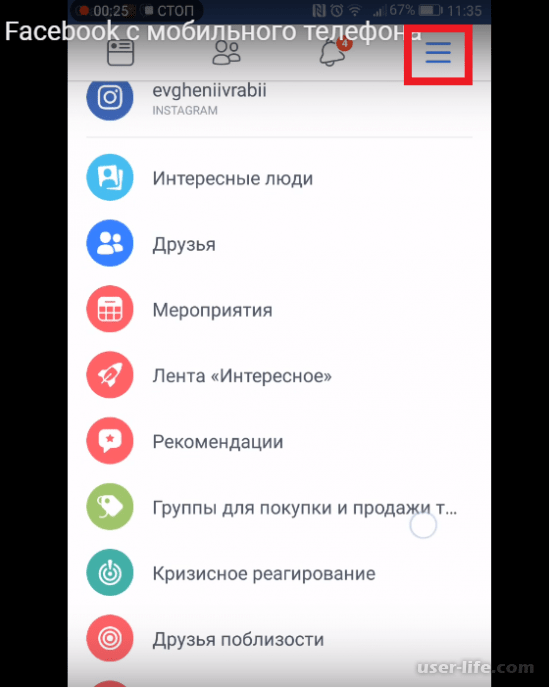 В данном обзоре мы рассмотрим, как можно деактивировать страницу в соцсети Фейсбук, как отключить свою учетную запись и как удалится с фейсбука навсегда.
В данном обзоре мы рассмотрим, как можно деактивировать страницу в соцсети Фейсбук, как отключить свою учетную запись и как удалится с фейсбука навсегда.
Деактивация и удаление аккаунта
Если вы уже точно решили, что желаете избавиться от своего профиля Facebook, тогда пора действовать. И таких людей много, у каждого своя причина проведения подобных процедур, как удалить профиль в фейсбук. Процесс деактивации аккаунта прост и не отнимает много времени, однако стоит выполнить несколько предварительных операций. К сожалению, не существует универсальной кнопки Delete, с помощью которой можно за пару секунд удалить и очистить социальную сеть от своей личной информации.
Процесс деактивации не тождественен удалению. В рамках деактивации профиля ваш контент исчезает из новостной ленты, однако в будущем вы можете разблокировать все данные и вернуться в течение социальной сети.
Прежде чем проводить деактивацию, как удалить страницу в фейсбуке, рекомендуется создать резервную копию профиля, вдруг в будущем вам все-таки придется восстанавливать его.
Пока ваш аккаунт работает, вы можете зарезервировать все данные – фотографии, контакты, дни рождения друзей.
Удобно загружать копию Facebook-профиля в формате ZIP-файла, то есть посредством архива, в котором будут содержаться все посты, фото и видеофайлы.
Прежде чем удалить аккаунт Facebook, войдите в него и скачайте копию своей информации (например, фото и публикаций). После удаления вы не сможете восстановить аккаунт или содержащийся в нем контент.
Создание резервной копии осуществляется следующим образом:
- зайти в настройки;
- выбрать раздел Общие в верхнем левом углу;
- выбрать опцию Загрузить копию вашей информации на Facebook;
- активировать процесс архивирования через кнопку Начать создание архива;
- в появившемся окне ввести свой пароль.
Готовый файл вы можете сохранить у себя на компьютере или внешнем носителе.
В пользовательском соглашении социальной сети Facebook указывается, что при удалении своих фото и видео, а также всего аккаунта изъятие данных происходит по принципу компьютерной корзины.
Следующий шаг перед тем, как удалить facebook, – это проверка связанных приложений. Фейсбук слишком глубоко внедрен в повседневную жизнь современных людей, поэтому он используется для авторизации других программ и приложений, сервисов. Таким образом, экономится время и предоставляются максимально персонализированные услуги. Но в этом случае другие приложения получают доступ ко многим данным, включающим базовую информацию.
В настройках аккаунта Фейсбук можно увидеть, с какими программами связан ваш профиль:
- вкладка Профиль;
- на экране высветится список сайтов, на которых вы авторизируетесь через социальную сеть;
- заходите в каждое приложение и изменяете настройки авторизации – нужно сделать так, чтобы больше не использовался профиль Facebook для входа. Можно заменить на свой эмейл или Твиттер.
Когда процедура с перенастройкой авторизации приложений завершена, нужно отключить приложения от аккаунта.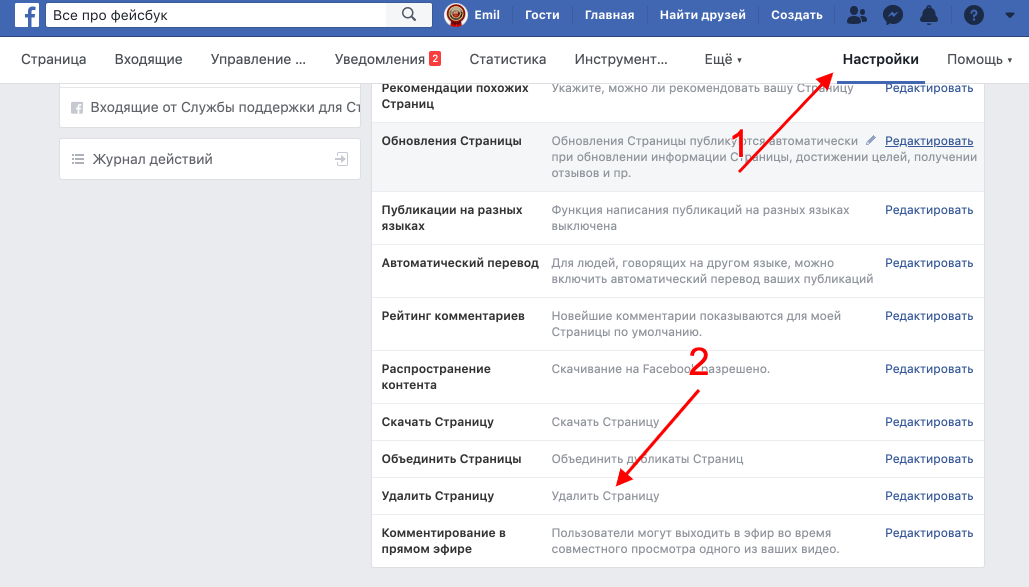 Это дополнительная мера предосторожности и она осуществляется следующим образом:
Это дополнительная мера предосторожности и она осуществляется следующим образом:
- напротив каждого приложения нажать крестик;
- кнопка Удалить для подтверждения;
- кнопка Редактировать в верхней части списка приложений напротив текста с используемыми приложениями;
- отключение платформы.
Отныне информация из профиля не будет привязана к сайтам и сервисам, все данные удалены и не восстанавливаются.
Что касается приложений, которые вы использовали, их поддержка осуществляется сторонними разработчиками, не связанными с Facebook. Если вы отключите авторизацию, они могут сохранить данные и использовать их для дальнейших процедур входа и доступа.
Если вы не хотите, чтобы это происходило, обратитесь непосредственно в поддержку каждой программы или приложения, чтобы попросить разработчиков удалить персональные данные.
Отдельно стоит рассказать об истории в Фейсбуке. Когда вы хотите деактивировать профиль, все чекины, отметки, комментарии и лайки исчезают, и даже рекламодатели теряют к ним доступ.
Однако вы можете перестраховаться и самостоятельно очистить историю:
- зайти в журнал действий;
- удалить каждый пункт списка.
Важно посетить все вкладки левой панели – свои публикации, публикации которые вы лайкали или комментировали, фото и т.д.
Теперь можно деактивировать свой профайл социальной сети и больше к нему не возвращаться:
- Настройки – Общие – Ваша информация в Facebook;
- кнопка Удалить или деактивировать аккаунт;
- выбрать процесс деактивации.
В режиме деактивированного аккаунта происходит следующее:
- профиль виден только вам;
- некоторая информация, например, сообщения доступна;
- друзья видят ваши публикации;
- администраторы групп видят ваши посты и комментарии.
В данном случае вы можете выполнять такие действия на странице:
- отправлять и получать сообщения от друзей;
- показывать свою фотографию профиля.

После деактивации аккаунт можно восстановить, если войти на свою страницу через логин и пароль.
Как удалить свою учетную запись навсегда
Если деактивация является временным отключением работоспособности профиля в Фейсбуке, то удаление – это полное уничтожение странички без шанса снова активировать.
Удаление сопровождается разрывом с Messenger и исчезновением всех диалогов, бесед и сообщений. Если ваши переписки слишком важны, лучше применить деактивацию. В противном случае вы можете удалить аккаунт и стереть все данные из него.
Инструкция, как удалить фейсбук навсегда с персонального компьютера, заключается в следующем:
- Настройки – Общие – Ваша информация в Facebook;
- кнопка Удалить или деактивировать аккаунт;
выбрать безвозвратное удаление аккаунта;
- ввести пароль и запустить процесс удаления.
В течение 30-ти дней вы еще сможете передумать и восстановить свою страницу в Фейсбук, для чего вы просто заходите в нее и отменяете удаление.
Если в течение указанного периода вы не будете посещать социальную сеть, страница будет полностью удалена.
Для удаления мобильного приложения Facebook и своего аккаунта в нем, необходимо выполнить следующие действия:
- настройки – ваша информация в Facebook;
- удалить аккаунт.
Если у вас есть бизнес-страничка, ее тоже можно удалить. Для этого выполняете такие шаги:
- Настройки;
- Удалить страницу;
- подтвердить удаление.
До подтверждения операции социальная сеть предупредит пользователя о том, что в течение 2-х недель можно восстановить профиль.
Чтобы комфортно было удалять бизнес-профиль и Фейсбука с телефона, следуйте такой инструкции:
- кликнуть на меню в правом верхнем углу страницы;
- выбрать редактирование;
- зайти в Настройки – Общие – Удалить страницу.

Как отключить свою учетную запись Facebook
Если ваш аккаунт был деактивирован, Фейсбук сохраняет всю информацию пользователя и вы можете в любой момент вернуться в социальную сеть.
Помните о том, что процесс деактивации занимает 14 дней, и после наступления данного срока профиль будет удален. Если в течение первых 14-ти дней вы будете заходить на свою страницу, процедура удаления отменится.
При отключении учетной записи не происходит ее полного удаления, так что вы можете восстановить ее при желании. Для этого вам нужно войти в профиль через электронную почту и пароль.
Если вы все-таки решили удалить страницу из Facebook навсегда и выбрали соответствующую команду, тогда все данные стираются из социальной сети и вы больше не сможете вернуться на свою страницу.
Перед удалением пользователю на экран высвечивается предупреждение:
Далее вы нажимаете кнопку Удалить мой аккаунт, вводите пароль и капчу.
Заключение
В социальной сети Facebook объединены пользователи из разных уголков нашей планеты, с разными интересами и жизненной позицией. Но все они могут общаться между собой и находить новых друзей, несмотря на тысячи километров расстояния. Благодаря Фейсбуку люди могут обмениваться различной информацией, переписываться и проводить весело досуг.
Но все они могут общаться между собой и находить новых друзей, несмотря на тысячи километров расстояния. Благодаря Фейсбуку люди могут обмениваться различной информацией, переписываться и проводить весело досуг.
Тем не менее, компания Facebook часто попадает в скандалы, связанные с предоставлением личных данных сторонним организациям и заинтересованным органам, также ходят слухи о массовой утечке пользовательской информации.
Мы рекомендуем всегда использовать VPN для защиты своей конфиденциальности при использовании сети интернет
Если вы переживаете за собственные данные в соцсети или просто больше не хотите ею пользоваться по личным причинам, вы можете удалить свой профиль, пользуясь инструкциями, как удалить аккаунт фейсбук, описанными в данном обзоре.
Вам понравилась статья?
Поделитесь своими впечатлениями!
Александр Матросов
Эксперт в области компьютерных наук. Консультант по прикладной криптографии, разработчик самого безопасного мессенджера Signal
Консультант по прикладной криптографии, разработчик самого безопасного мессенджера Signal
Удалить навсегда свою учетную запись Facebook
Если у вас есть дополнительные профили Facebook и вы удалите или деактивируете свою учетную запись Facebook, вы также можете удалить или деактивировать все профили под своей учетной записью. Узнайте, как удалить или деактивировать отдельные профили.
Что произойдет, если я навсегда удалю свою учетную запись Facebook?
Вы не сможете повторно активировать свою учетную запись
Ваш профиль, фотографии, сообщения, видео и все остальное, что вы добавили, будет удалено навсегда. Вы не сможете получить ничего, что добавили.
Вы больше не сможете использовать Facebook Messenger.
Вы не сможете использовать вход через Facebook для других приложений, на которые вы могли подписаться с помощью своей учетной записи Facebook, таких как Spotify или Pinterest.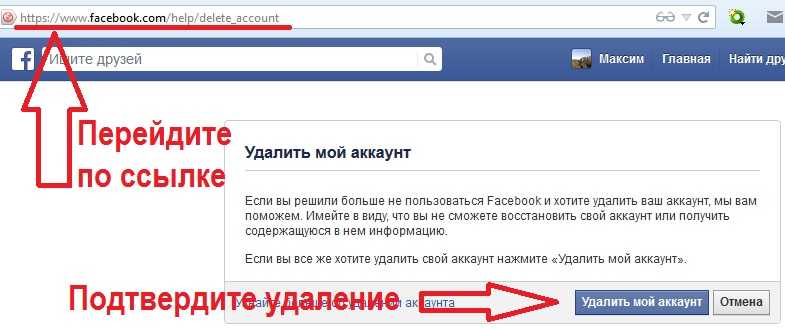 Возможно, вам придется связаться с приложениями и веб-сайтами, чтобы восстановить эти учетные записи.
Возможно, вам придется связаться с приложениями и веб-сайтами, чтобы восстановить эти учетные записи.
Некоторая информация, например сообщения, которые вы отправили друзьям, может по-прежнему быть видна им после удаления вашей учетной записи. Копии отправленных вами сообщений хранятся в папках входящих ваших друзей.
Если вы используете свою учетную запись Facebook для входа в Oculus, удаление вашей учетной записи Facebook также приведет к удалению вашей информации Oculus. Это включает в себя ваши покупки приложений и ваши достижения. Вы больше не сможете вернуть какие-либо приложения и потеряете все существующие кредиты магазина.
Что делать, если я не хочу, чтобы весь мой контент удалялся, но хочу отдохнуть от Facebook?
Вы можете сделать перерыв в работе Facebook и временно деактивировать свою учетную запись. Когда вы временно деактивируете свою учетную запись:
Люди не смогут видеть ваш профиль Facebook или заходить на него.
Ваши фото, посты и видео не будут удалены.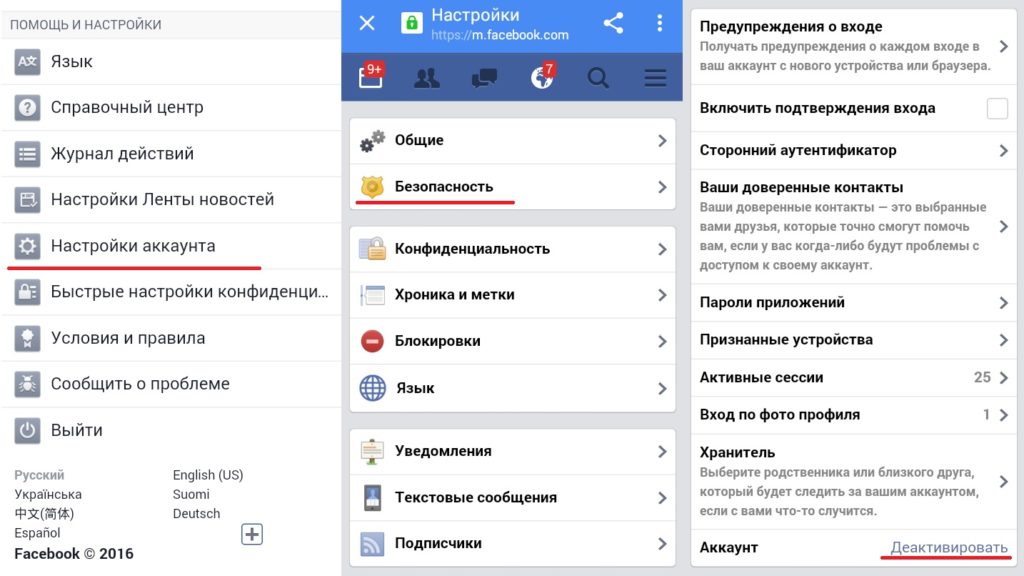
Вы по-прежнему можете использовать Facebook Messenger. Изображение вашего профиля по-прежнему будет отображаться в ваших разговорах, и люди по-прежнему смогут искать вас по имени, чтобы отправить вам сообщение. Вы по-прежнему будете показываться друзьям на Facebook в тех местах, где они могут отправлять вам сообщения.
Вы по-прежнему можете использовать вход через Facebook для других приложений, таких как Spotify, Pinterest или Games.
Вы не сможете использовать свою учетную запись Facebook для доступа к продуктам Oculus или вашей информации Oculus.
Вы можете вернуться, когда захотите.
Узнайте, как временно деактивировать свою учетную запись.
Узнайте, как навсегда удалить свою учетную запись Facebook.
В настоящее время мы обновляем наши настройки Facebook. Настройки Facebook могут отличаться для всех.
Удалите свою учетную запись Facebook через настройки Facebook
Чтобы навсегда удалить свою учетную запись:
Войдите в Facebook с компьютера.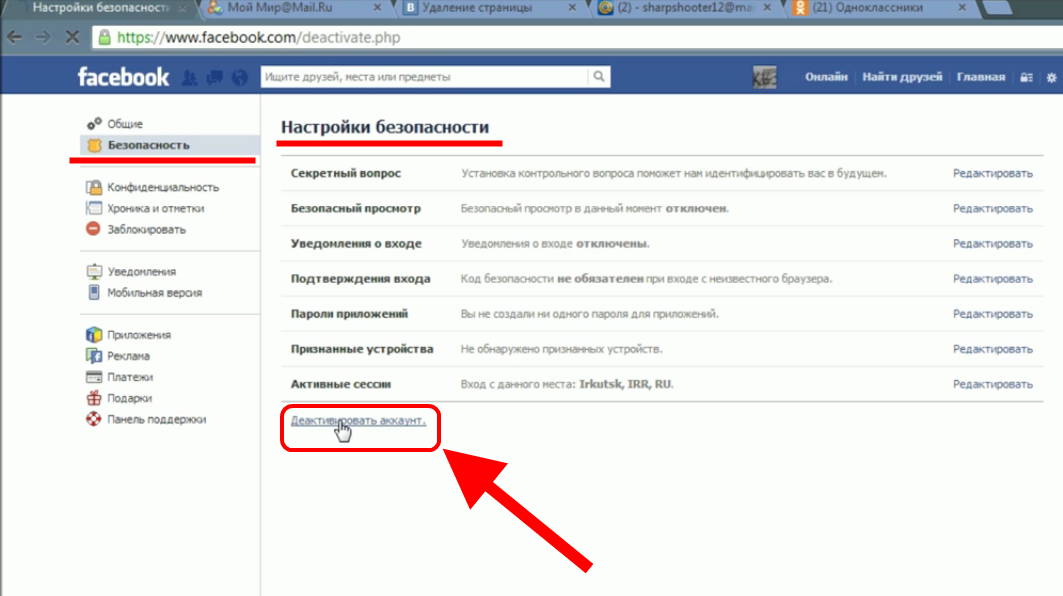
Щелкните изображение своего профиля в правом верхнем углу Facebook.
Выберите «Настройки и конфиденциальность», затем нажмите «Настройки».
Нажмите на свою информацию Facebook.
Щелкните Деактивация и удаление.
Выберите «Удалить учетную запись», затем нажмите «Продолжить удаление учетной записи».
Нажмите «Удалить учетную запись», введите пароль и нажмите «Продолжить».
Могу ли я отменить удаление моей учетной записи?
Если с момента инициации удаления прошло менее 30 дней, вы можете отменить удаление своей учетной записи. Через 30 дней ваша учетная запись и вся ваша информация будут безвозвратно удалены, и вы не сможете восстановить свою информацию.
С момента начала процесса удаления может пройти до 90 дней, прежде чем все опубликованные вами материалы будут удалены. Пока мы удаляем эту информацию, она недоступна для других пользователей Facebook.
Копии вашей информации могут оставаться по истечении 90 дней в резервном хранилище, которое мы используем для восстановления в случае аварии, программной ошибки или другого случая потери данных.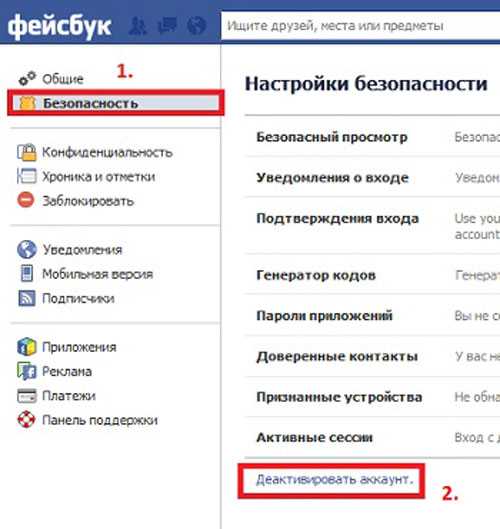 Мы также можем хранить вашу информацию для таких вещей, как юридические вопросы, нарушения условий или усилия по предотвращению вреда. Узнайте больше о нашей Политике конфиденциальности.
Мы также можем хранить вашу информацию для таких вещей, как юридические вопросы, нарушения условий или усилия по предотвращению вреда. Узнайте больше о нашей Политике конфиденциальности.
Чтобы отменить удаление учетной записи:
Войдите в свою учетную запись Facebook в течение 30 дней после удаления учетной записи.
Щелкните Отменить удаление.
Удалить Гид Facebook.
Пошаговое руководство по удалению
Это руководство поможет вам легко и успешно удалить учетную запись Facebook.
Пожалуйста, не стесняйтесь пропускать любые шаги, которые не относятся к вам, или даже сразу переходить на страницу удаления учетной записи.
Начало работы
- Войдите в Facebook.
- Создайте резервную копию данных Facebook, если это необходимо.
Перед удалением
Есть несколько вещей, которые вы можете сделать, чтобы упростить процесс.
- Переключение учетных записей в приложениях, использующих Facebook для входа в систему.

- Отменить разрешения приложения, например. Спотифай.
- Выйдите из приложений Facebook для телефонов и планшетов или удалите их.
Процесс удаления учетной записи
Двухнедельный период «деактивации» применяется после того, как вы инициируете окончательное удаление учетной записи.
Если вы войдете в свою учетную запись в течение этого времени, запрос на удаление будет отменен.
Чтобы предотвратить это случайно,
- Остерегайтесь веб-сайтов, которые позволяют вам войти в систему с помощью Facebook.
- Заблокируйте все настройки конфиденциальности на случай случайной повторной активации.
СОВЕТ! Измените свой пароль перед удалением, чтобы свести к минимуму проблемы с автоматическим входом в систему.
Не обманывайте себя, переключаясь с запроса на удаление на запрос на деактивацию. Facebook использует несколько трюков, чтобы поощрить это. Помните, деактивация — это не удаление.
‘Обычно удаление учетной записи занимает около одного месяца, но некоторая информация может оставаться в резервных копиях и журналах до 90 дней».
(Политика использования данных Facebook).
Удалить конфиденциальные данные
Facebook удалит ваши данные при удалении учетной записи, но общие данные могут остаться.
- Удалите любые неудобные страницы, посты, сообщения и фотографии.
- Свяжитесь с друзьями по поводу общего контента, который вы хотели бы удалить.
Группы и страницы
Если что-то важное организовано главным образом через группу Facebook, не забудьте найти альтернативные способы оставаться в курсе событий.
Если вы управляете группой или страницей, убедитесь, что права администратора предоставлены другой учетной записи, если вы хотите сохранить их. Если нет, вот как удалить страницу Facebook.
Социальные последствия
Важно помнить, что друзья могут по-прежнему думать, что вы находитесь на Facebook. Они могут пытаться приглашать вас на мероприятия и отправлять вам сообщения.
Рассмотрите эпитафию об удалении учетной записи, чтобы объяснить свое отсутствие, включая альтернативные средства связи.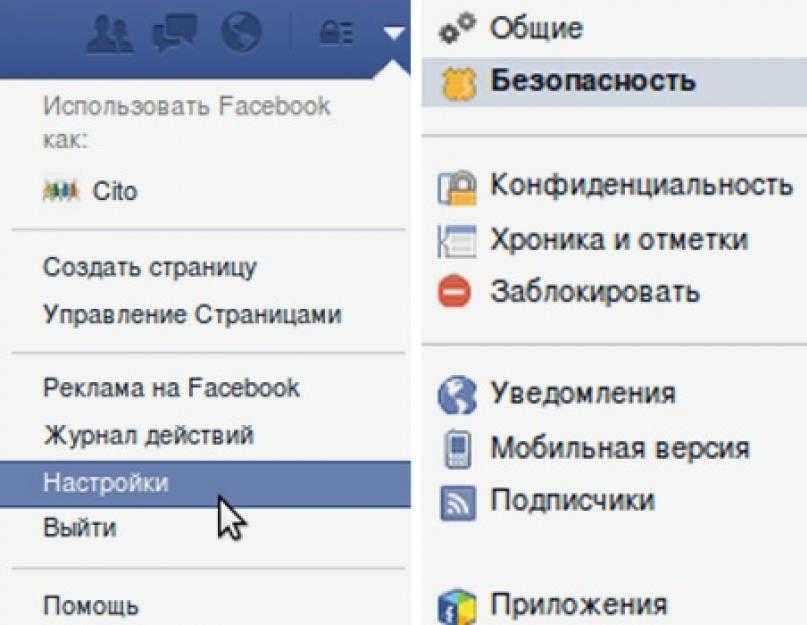 Это позволит избежать путаницы.
Это позволит избежать путаницы.
Готовы удалить свою учетную запись?
- Перейдите непосредственно на официальную страницу удаления учетной записи.
- Введите пароль, проверку безопасности и т.д.
- Подтвердите!
Визуализация этого процесса не очень красивая. Он не предназначен для того, чтобы помочь вам удалить свою учетную запись.
СОВЕТ! Доступна демонстрация видео.
Дополнительные ловушки повторной активации
Facebook хочет сохранить вас, ваши данные ценны.
Вам может быть предложено отменить запрос на удаление или переключиться на деактивированную учетную запись. Игнорируйте эти сообщения.
Игнорировать любые этапы процесса удаления. Такие вещи, как ваши друзья «скучали по вам» и уведомления об активности, которую вы пропустили.
Отношения окончены. Двигаемся дальше.
Wired Magazine составил список лучших альтернатив функциям, которые вам могут не хватать.

 Чтобы это сделать — зайдите в систему и нажмите «Отменить удаление».
Чтобы это сделать — зайдите в систему и нажмите «Отменить удаление». 



Об авторе